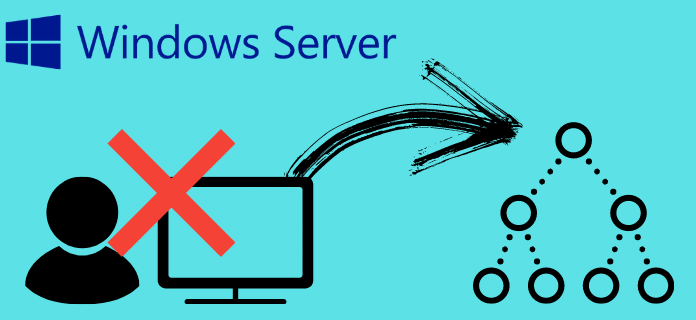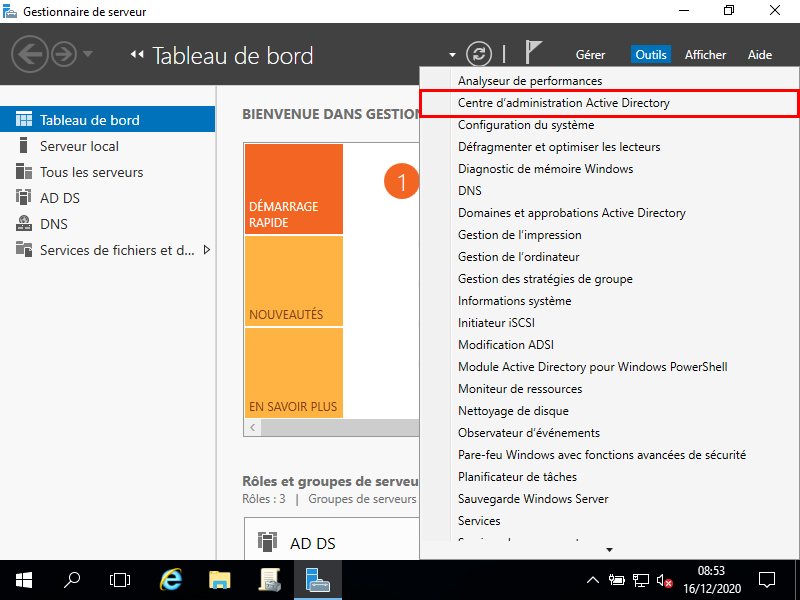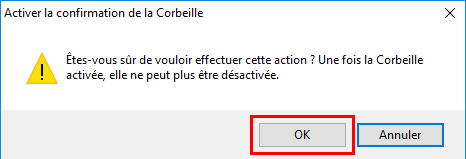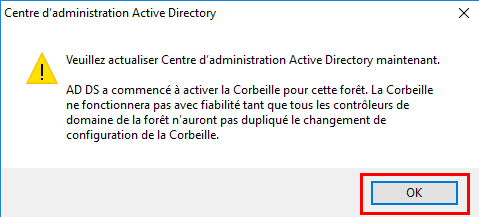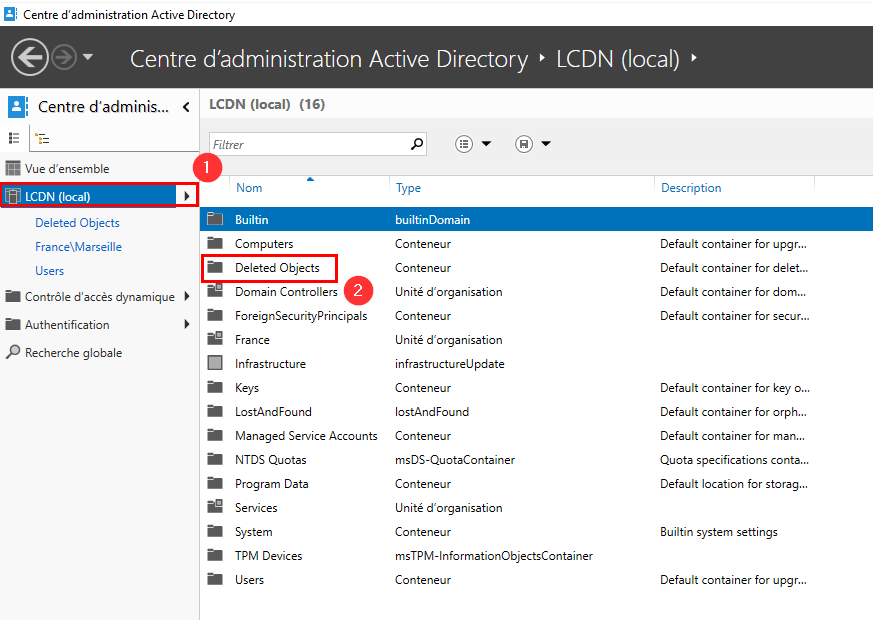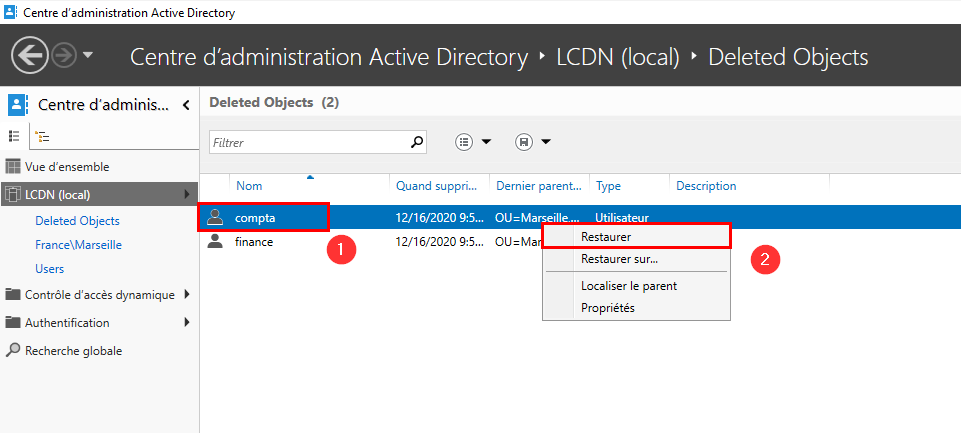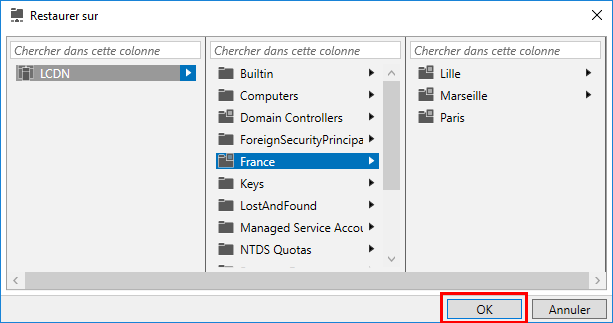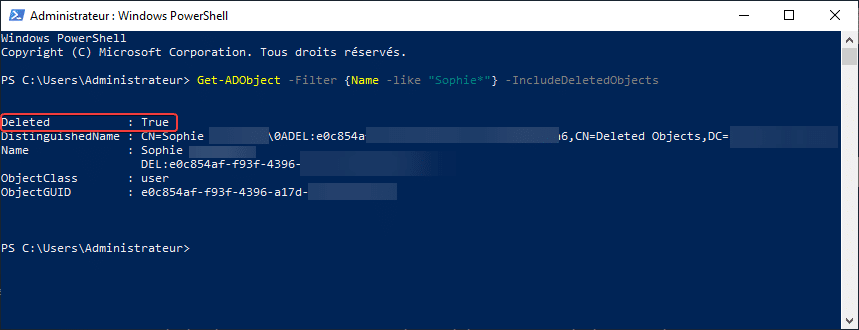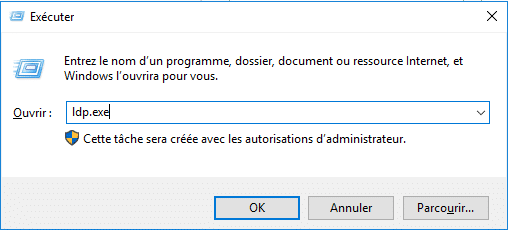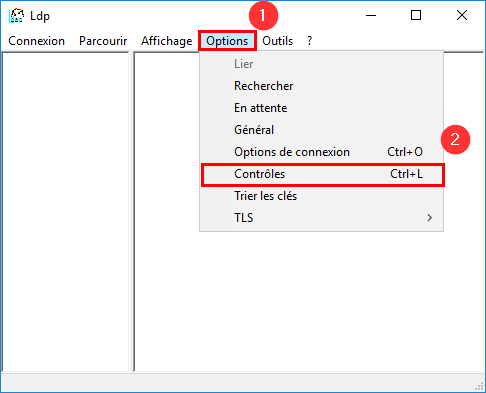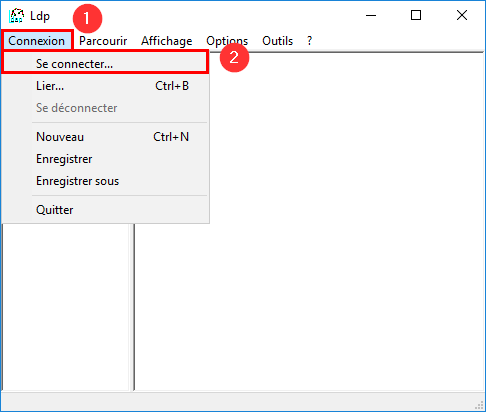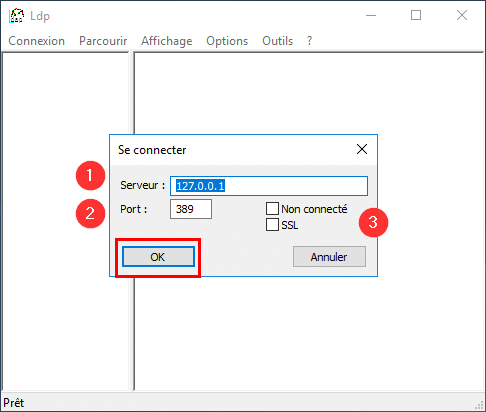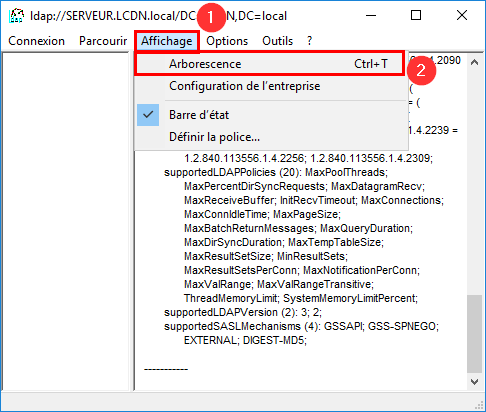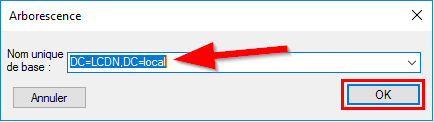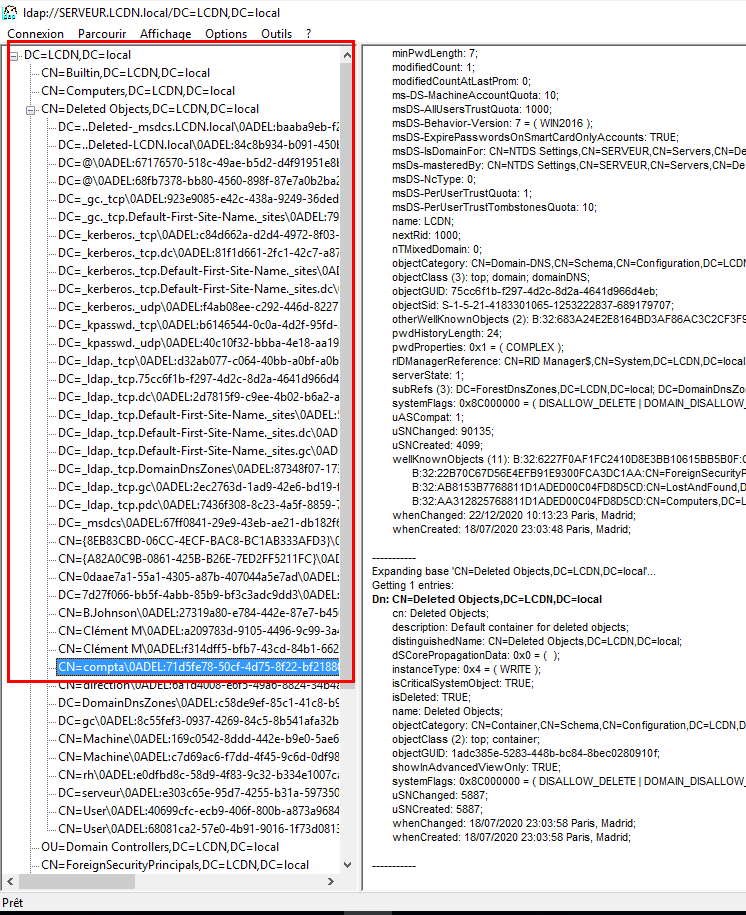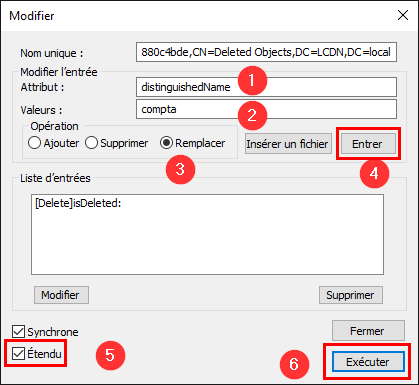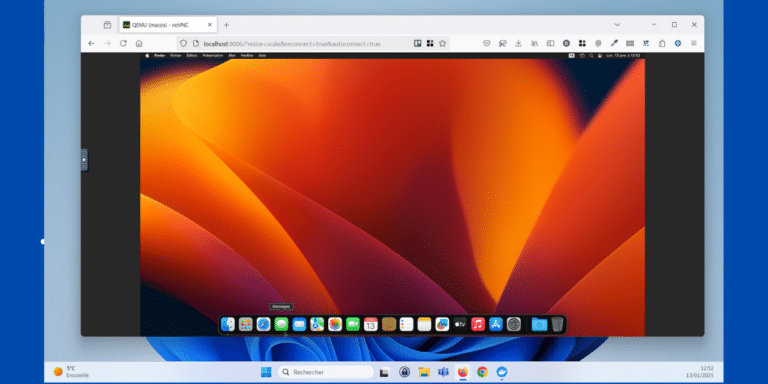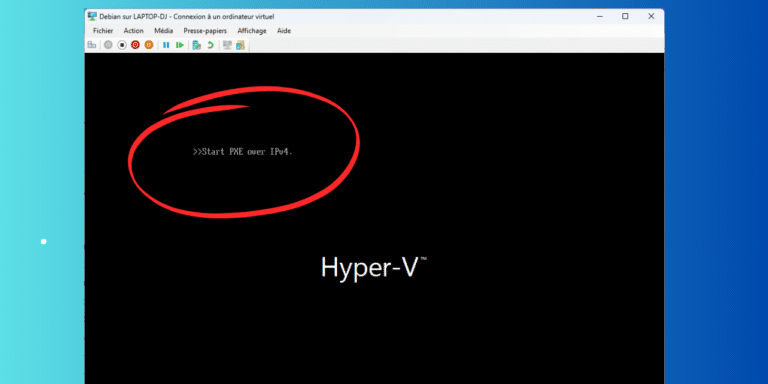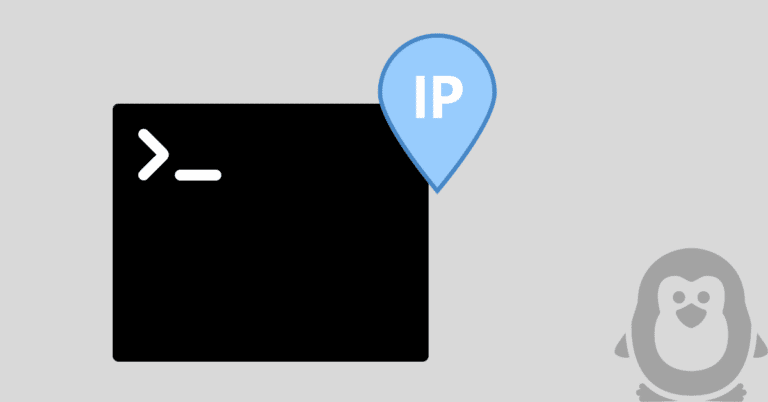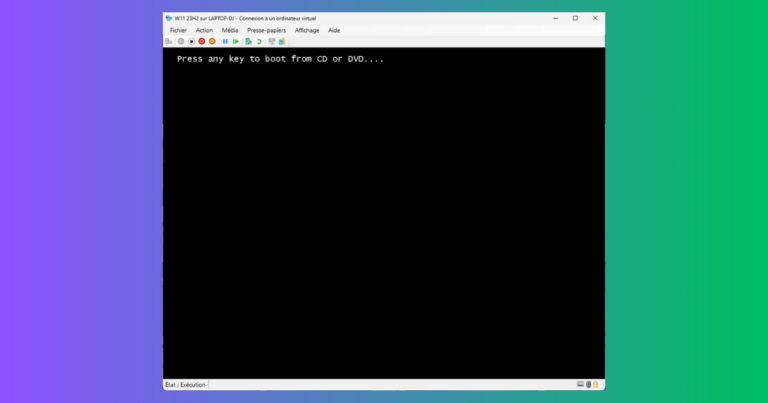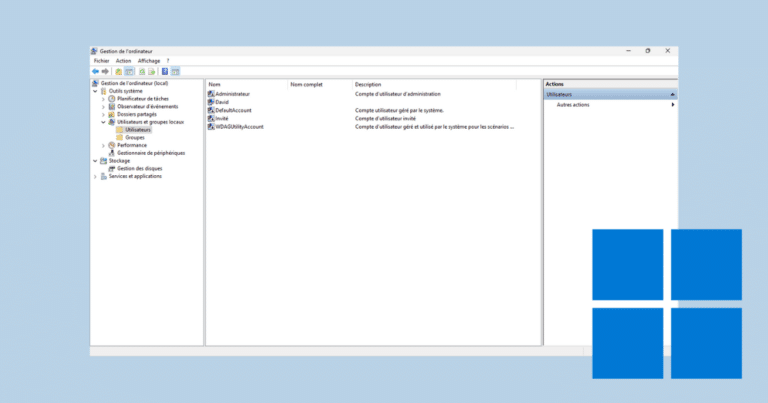L’Active Directory se présente comme un gros annuaire de domaine. Il contient des entrées que l’on appelle objets. Ces objets peuvent-être des ordinateurs, des utilisateurs ou encore des groupes d’utilisateurs par exemple. Dans cet article, nous allons voir comment restaurer des objets Active Directory (Utilisateur, ordinateur, groupe, etc) qui ont été supprimés.
Restaurer depuis la corbeille Active Directory
Depuis Windows Server 2012, une corbeille prends place dans la console de gestion de l’Active Directory. Cependant, pour que celle-ci soit effective, elle doit avoir été préalablement installée sur le serveur.
Activer la corbeille Active Directory
Pour activer la corbeille Active Directory, ouvrez le Centre d’administration Active Directory.
Ensuite, localisez le nom de votre domaine puis effectuez un clic droit dessus.
Sélectionnez Activer la Corbeille dans la liste.
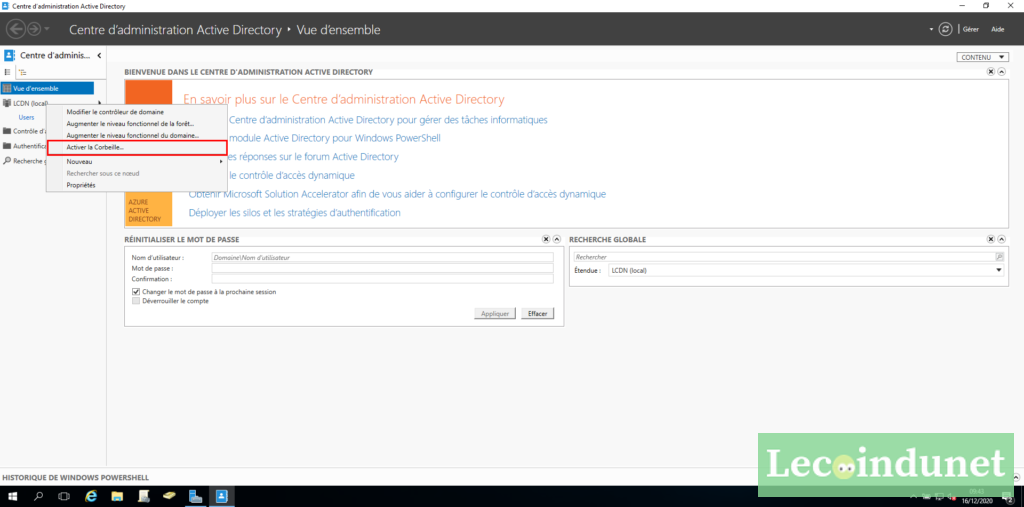
Confirmez l’activation de la Corbeille.
Un message s’affiche pour vous prévenir de la création effective de la corbeille. Notez qu’il faut attendre la réplication sur tous les contrôleurs du domaine pour que cette dernière soit complètement efficace.
Si vous êtes à l’aise avec Windows PowerShell, il est également possible d’activer simplement la corbeille Active Directory avec une commande :
Enable-ADOptionalFeature 'recycle bin feature'
Restaurer un élément
Pour commencer, rendez-vous dans la console du Centre d’administration Active Directory.
Une fois dans cette dernière, cliquez sur votre domaine puis accédez au dossier Deleted Objects.
Une liste contenant tous les objets supprimés s’affiche alors. Vous pouvez les classer par date de suppression pour retrouver les derniers.
Une fois l’objet à restaurer repéré, faites un clic droit dessus puis cliquez sur Restaurer.
Si vous cliquez sur Restaurer sur…, vous pourrez alors choisir dans quelle unité d’organisation restaurer l’objet en question.
Restaurer un objet Active Directory depuis PowerShell
PowerShell dispose d’une fonction permettant de restaurer des objets supprimés dans l’Active Directory par le biais du Module Active Directory pour Windows PowerShell.
Commencez par vous rendre sur votre serveur contrôleur de domaine puis dans le menu Démarrer puis sous Outil d’administration, ouvrez le Module Active Directory pour Windows PowerShell.
Pour rechercher si un objet est supprimé, par exemple un utilisateur, ouvrez Windows Powershell et tapez la commande suivante :
Get-ADObject -Filter {Name -like "Sophie*"} -IncludeDeletedObjects
Cette commande va filtrer tous les objets qui commencent par « Sophie ». Si l’utilisateur apparait comme supprimé, la variable Deleted sera à True.
Dans la console, tapez la commande suivante : Get-ADObject -Filter {String} -IncludeDeletedObjects | Restore-ADObject en remplaçant String par le filtre à appliquer pour retrouver l’objet en question. Veillez à bien tester votre filtre au préalable, pour éviter de restaurer trop d’objets par mégarde.
Par exemple, pour restaurer l’utilisateur compta nous utiliserons la commande suivante : Get-ADObject -Filter {displayName -eq "compta"} -IncludeDeletedObjects | Restore-ADObject
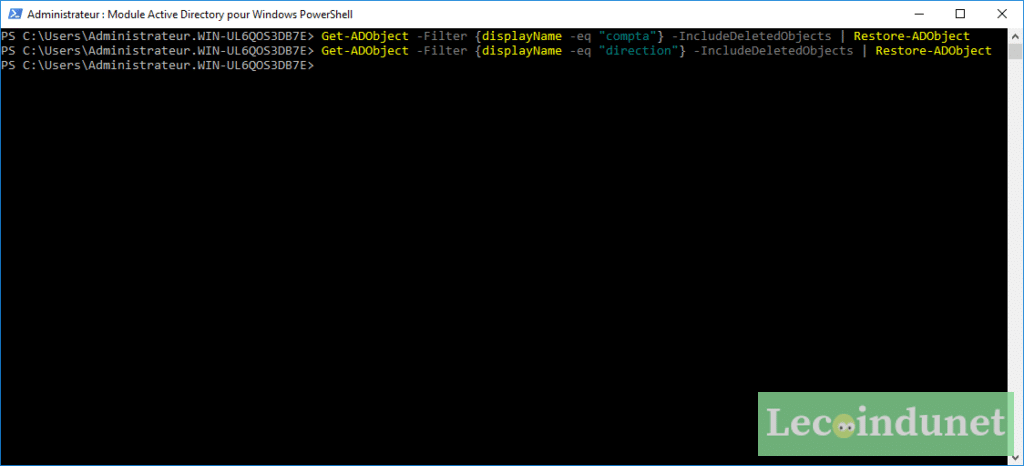
Pour visualiser tous les objets Active Directory supprimés, vous pouvez utiliser la commande suivante :
Get-ADObject -Filter {isDeleted -eq $True} -IncludeDeletedObjects
Je vous invite à lire cet article pour plus d’informations sur la commande Get-ADObject.
Restaurer depuis ldp.exe
Cette technique est applicable aux anciennes versions de Windows Server. ldp.exe est un programme de gestion d’annuaire LDAP.
Pour commencer, ouvrez une fenêtre Exécuter en administrateur depuis votre contrôleur de domaine puis tapez y ldp.exe
Dans le menu Options cliquez sur Contrôles.
Sous Chargement prédéfini sélectionnez Return deleted objets dans la liste. Validez avec OK.
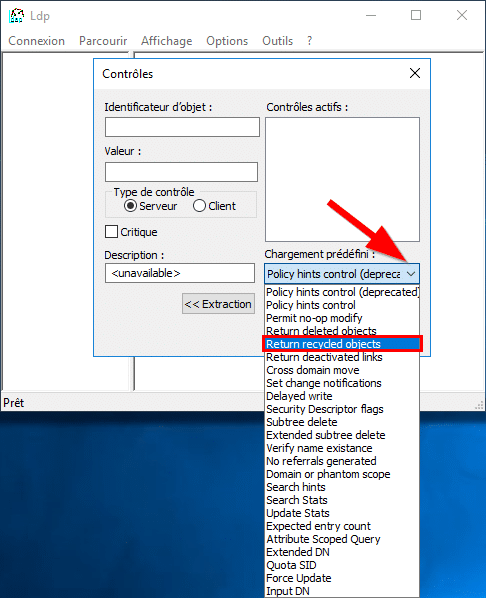
Il faut maintenant se connecter à l’AD. Pour cela, sous le menu Connexion cliquez sur Se connecter…
Entrez maintenant l’adresse IP de votre serveur d’Active Directory. S’il s’agit du serveur sur lequel vous travaillez actuellement, vous pouvez entrer l’adresse 127.0.0.1
Lancez la connexion en cliquant sur OK.
Maintenant que nous sommes connectés à l’Active Directory, il faut saisir l’arborescence où chercher les éléments supprimés.
Pour cela, cliquez sur Affichage puis Arborescence.
Entrez alors le base DN de votre Active Directory :
Dans l’arborescence qui s’affiche sur la gauche, dirigez-vous jusqu’à l’unité d’organisation Deleted Objects dans laquelle vous trouverez les objets supprimés. Dans notre cas, nous cliquons sur l’utilisateur compta pour le restaurer.
Faîtes un clic-droit sur l’utilisateur puis cliquez sur Modifier. Dans la partie Modifier l’entrée, sous Attribut, entrez isDeleted. Ensuite, sélectionnez Supprimer puis cliquez sur Entrer.
Changez maintenant l’entrée dans Attribut en y écrivant distinguishedName. Dans Valeurs ajoutez le nom d’affichage que vous souhaitez donner à l’objet. Pour finir, choisissez Remplacer dans Opération.
Avant de valider, vérifiez que la case Etendu est bien cochée puis cliquez sur Entrer.
Pour lancer la commande, cliquez sur Exécuter.
Votre objet Active Directory est maintenant restauré.
Pour des compléments d’informations concernant la restauration d’objets Active Directory, lisez cet article : Restore a Deleted Active Directory Object